Скорость интернета уже давно достигла двухзначных и трёхзначных значений (в Мбит/c), а вместе с ней «потолстел» и контент. Причём в разы. Недавно хватало 2 Мбит/с на всю квартиру, сейчас же каждый гаджет требует уверенного сигнала на скорости порядка 10-50 Мбит/с. В такой ситуации явно не помешает знать, как улучшить качество сигнала Wi-Fi.
Мы рассмотрим как простые способы, не требующие вложений, так и самые эффективные, которые обеспечат всю квартиру быстрым Wi-Fi.
Причины плохого сигнала роутера
Слабый сигнал Wi-Fi может быть вызван рядом факторов. Самые частые — препятствия в виде стен и помехи в эфире от других роутеров. В целом, причин может быть гораздо больше.
Причины слабого и нестабильного сигнала Wi-Fi:
- Препятствия
- Загруженность эфира
- Скачивание больших файлов на другом устройстве
- Слабая чувствительность роутера
- Неправильные или неоптимальные настройки роутера
- Слабый адаптер Wi-Fi в гаджете
- Устаревшие устройства в сети 802.11g
Бесплатные способы усиления сигнала Wi-Fi: расположение, настройка, оптимизация
Способ 1. Оптимальное расположение роутера без препятствий
Потенциальная эффективность: высокая
Усилить сигнал, если роутер плохо раздаёт Wi-Fi, можно без каких-то затрат. Самый простой, но рабочий способ — подобрать оптимальное расположение маршрутизатора.
Частая ситуация: сначала прокладывается интернет-кабель к компьютеру, а уже после приобретается роутер и ставится рядом с этим компьютером. В таком случае он будет установлен не в оптимальном месте, и это приемлемо лишь для небольших квартир. Лучшее расположение — в коридоре, чтобы все комнаты были равноудалены от роутера.
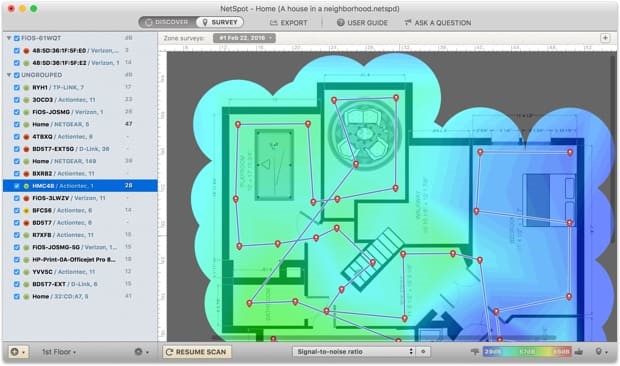
В частном доме роутер лучше не ставить прямо над комнатой, если у вас железобетонные перекрытия. Также в этом случае не стоит вешать маршрутизатор на потолок первого этажа. Из-за особенностей работы антенны и прохождения сигнала через препятствия связь может быть нестабильной. Оптимальное место для роутера в частном доме будет рядом с лестницей или же там, где на обоих этажах проходит коридор.
Если ваш роутер поддерживает стандарт Wi-Fi 5 Wave 2 или Wi-Fi 6, то он может иметь несколько независимых потоков, свой для каждого гаджета. Немаловажным преимуществом при этом будет технология Beamforming, подстраивающая параметры каждой антенны таким образом, чтобы они связывались с конкретным устройством и имели оптимальную мощность и направленность сигнала. В этом случае радиус действия роутера будет больше.
Чтобы найти оптимальное место для установки маршрутизатора, не обязательно перетаскивать его с места на место. Для этого существуют специальные программы вроде NetSpot, которые могут построить карту HeatMap, что даст визуальное представление о мощности сигнала в каждом углу вашей квартиры или дома.
Способ 2. Настройки антенны на роутере
Потенциальная эффективность: низкая-средняя
Антенны роутера имеют направленность. Поэтому их надо располагать так, чтобы плоскость, перпендикулярная антенне, покрывала всю необходимую площадь. Представьте, что на антенну надет CD-диск, чтобы понимать, в какие стороны распространяется сигнал.
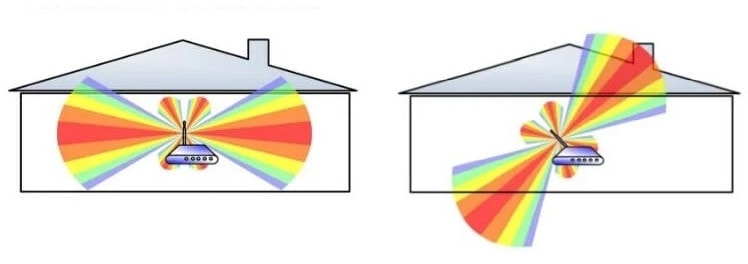 Для квартиры все антенны должны стоять строго вертикально, так вы сможете добиться наилучших результатов. Для двухэтажного дома ситуация немного иная — имеет смысл 2 из 4 антенн роутера немного наклонить, чтобы они захватывали другой этаж. Однако это справедливо только по отношению к не самых бюджетным моделям, у которых две антенны работают на частоте 2.4 ГГц, и ещё две — на 5 ГГц. Тогда под наклоном должны стоять две левые или две правые антенны.
Для квартиры все антенны должны стоять строго вертикально, так вы сможете добиться наилучших результатов. Для двухэтажного дома ситуация немного иная — имеет смысл 2 из 4 антенн роутера немного наклонить, чтобы они захватывали другой этаж. Однако это справедливо только по отношению к не самых бюджетным моделям, у которых две антенны работают на частоте 2.4 ГГц, и ещё две — на 5 ГГц. Тогда под наклоном должны стоять две левые или две правые антенны.
Для этого вам нужен двухдиапазонный роутер. Читайте наш топ 10 лучших Wi-Fi роутеров двухдиапазонных 1000 Мбит/с, чтобы найти оптимальную модель за свои деньги.
Способ 3. Смена канала в настройках роутера
Потенциальная эффективность: низкая-средняя
Выбор канала — один из основных способов пофиксить нестабильное соединение. Сперва стоит ознакомиться с тем, на каком канале работает ваш роутер, с чем поможет программа Wi-Fi Analyzer для Android (для работы нужно включить GPS).
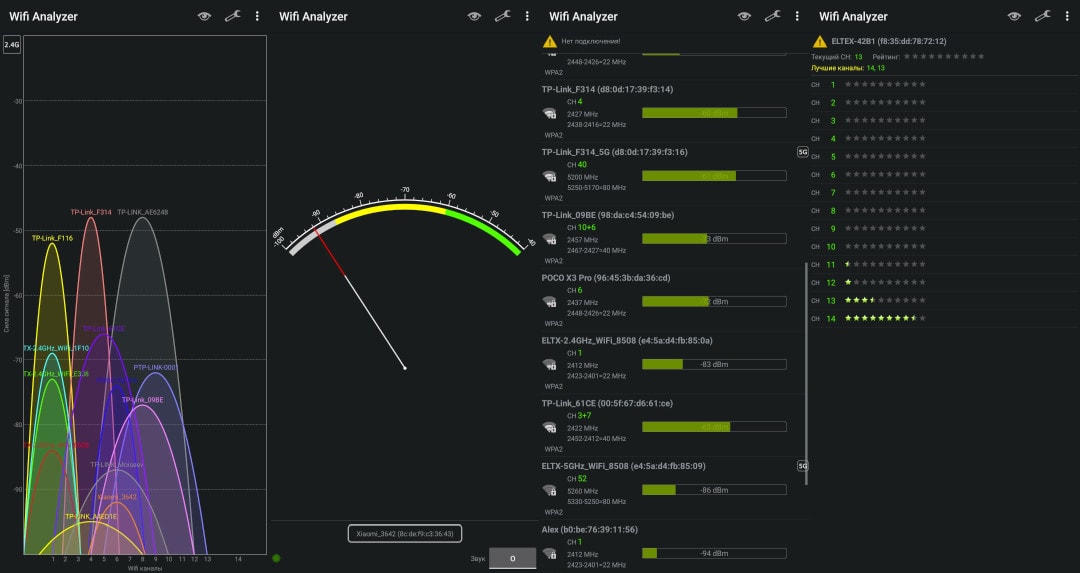
Проверять стоит в том месте, где сигнал ловит хуже всего. Необходимо выбрать самый свободный канал, для этого даже есть подсказка с рейтингом каналов.
Стоит учесть особенности антенны. Она настроена таким образом, чтобы усиливать сигнал в довольно узком диапазоне. Если вы видите, что уровень сигнала составляет менее -80 dBm на 6-9 канале Wi-Fi 2.4 ГГц, то переход на крайние каналы только ухудшит ситуацию — связь может пропасть совсем. Это справедливо и по отношению к вашим гаджетам, они также чувствительны к выбранному каналу.
Именно по этой причине роутеры в автоматическом режиме стараются занять 6 канал, так как именно там радиус действия максимален. Если же говорить о частоте 5 ГГц, то обычно 44 канал работает лучше всего.
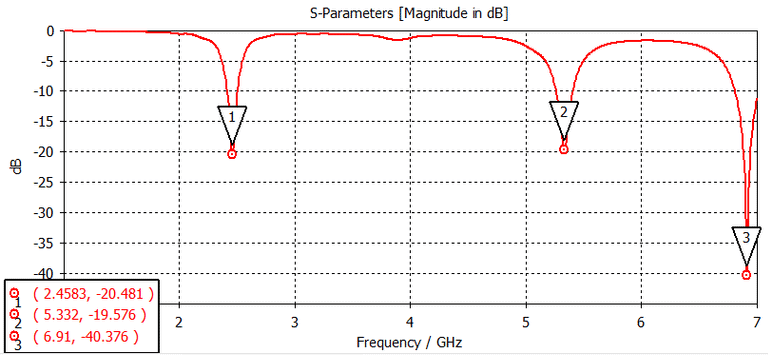
Способ 4. Переход на 2.4 или 5 ГГц
Потенциальная эффективность: средняя
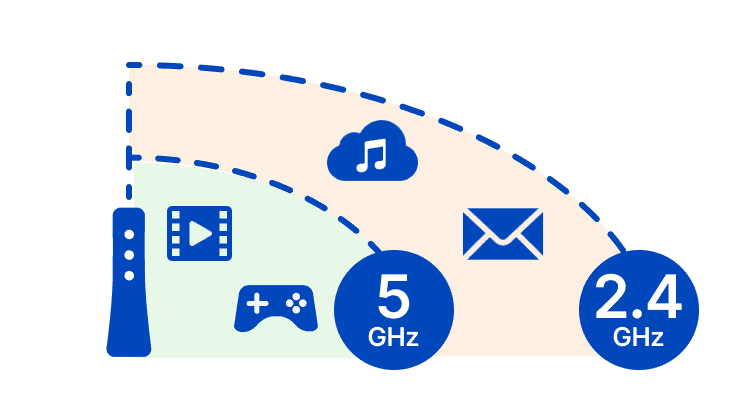
Переход на 2.4 ГГц с 5 ГГц может быть полезен в том случае, если в вашем доме не так много точек Wi-Fi. В противном случае, при удалении от роутера, его сигнал будет конкурировать с сигналом других роутеров. Иными словами, на расстоянии основной причиной плохой скорости будет не слабый сигнал, а загруженность эфира и помехи от других роутеров.
Если же переходить с 2.4 на 5 ГГц, то вполне реально получить положительный эффект даже с более слабым сигналом, так как на высокой частоте используются более современные и эффективные технологии разделения каналов связи. Сигнал 5 ГГц ослабевает быстрее 2.4 ГГц, но за счёт того, что таких роутеров меньше, их работа лучше согласована, скорость передачи данных выше, а эфир гораздо свободнее. Как следствие, вы получаете стабильное соединение с роутером, но на ограниченном расстоянии.
Всё зависит от конкретной ситуации, поэтому пробуйте обе частоты. Но по статистике лучше всего с работой в дальней комнате справляется Wi-Fi 5 ГГц.
Один из наших фаворитов с поддержкой 5 ГГц — Keenetic Giant KN-2610 с 8 портами.
Способ 5. Проверка настроек мощности и питания
Потенциальная эффективность: низкая
Иногда усилить вай-фай-сигнал от роутера в квартире можно его простой настройкой. Узнать сетевой адрес маршрутизатора (Шлюз) можно в Сведениях о подключении через «Сетевые подключения» в системе Windows. Зачастую это 192.168.1.1.
Другой способ — вызвать команду ipconfig. Зажмите Win+R, затем скопируйте и выполните команду: cmd.exe /k ipconfig, это также поможет узнать шлюз. Полученный IP-адрес откройте в браузере. Если вы не меняли логин и пароль, то их можно найти либо в инструкции к роутеру, либо в договоре с провайдером, если он предоставил вам свой роутер.
Зачастую роутеры по умолчанию имеют высокую мощность передатчика, поэтому такой способ вряд ли поможет вам улучшить качество связи. Если же по какой-то причине мощность стояла на среднем уровне, то вы всё же сможете слегка поднять мощность передатчика.
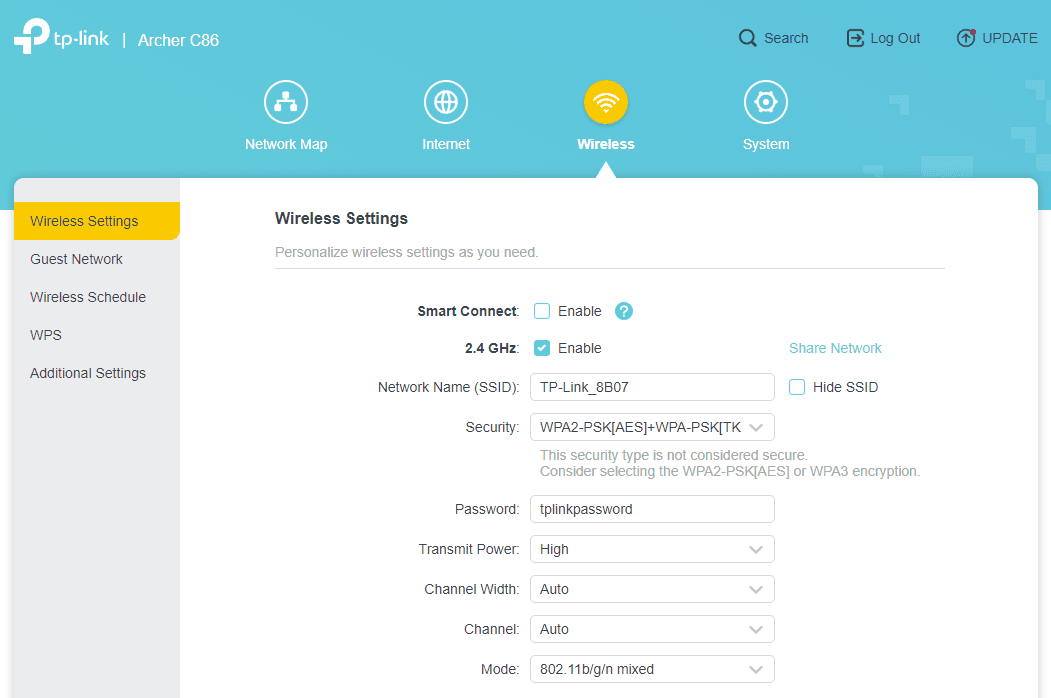
Даже средний уровень сигнала достаточен для того, чтобы устройства имели хорошее соединение. Мощность передатчика в самих гаджетах зачастую и является причиной плохого соединения, так как небольшие встроенные антенны проигрывают большим внешним антеннам роутера.
Также стоит проверить настройки адаптера вашего ноутбука. Доступ к ним можно получить через Диспетчер устройств. Правда, мощность передатчика таже обычно стоит на максимальном уровне. Кроме того, настройки позволяют отключить переход в режим энергосбережения, что в редких случаях может приводить к утере сигнала Wi-Fi.
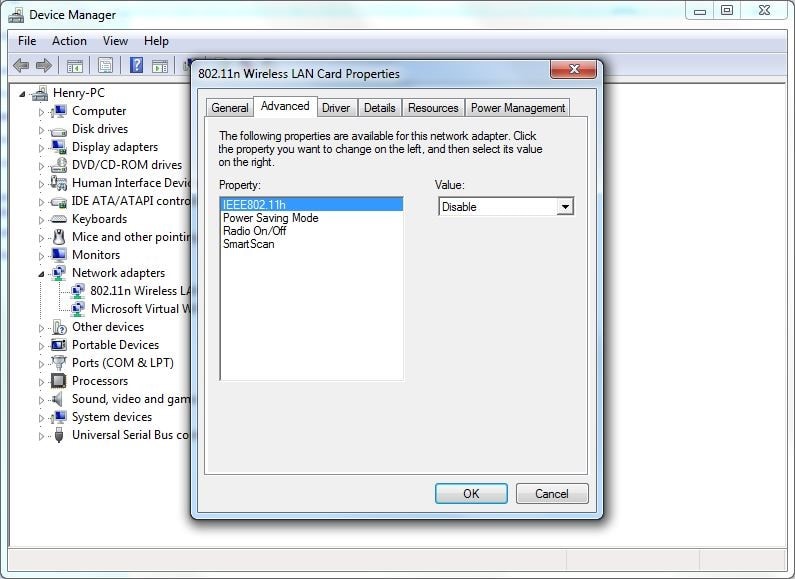
Способ 6. Контроль качества соединения через QoS
Потенциальная эффективность: низкая
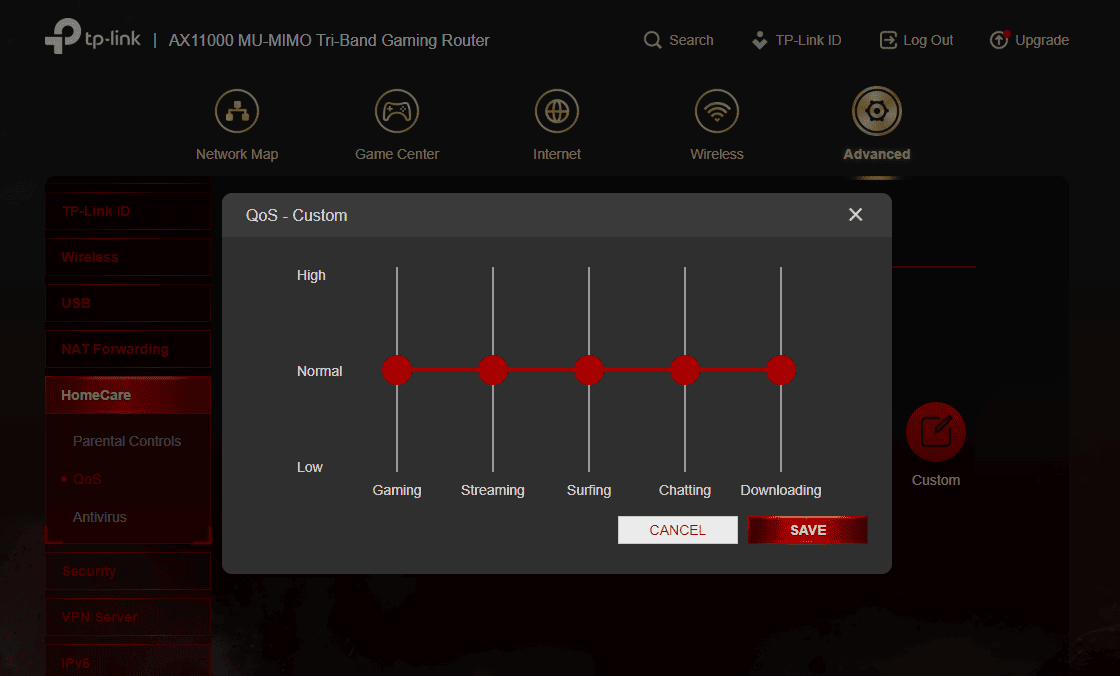
Роутеры позволяют выставить приоритет трафика для одного из устройств, или же повысить значимость определённого типа трафика. Например, вы можете отдать предпочтение игровому компьютеру или ТВ-приставке.
Это чисто программное решение, радиус действия или максимальную скорость с помощью QoS не повысить. Зато при небольшой скорости интернет-соединения вы можете повысить стабильность. Контроль не позволит занять всю полосу пропускания, если вы начнёте скачивать тяжёлые файлы.
Способ 7. Перепрошить роутер
Потенциальная эффективность: низкая-средняя
В редких случаях виной плохого соединения может являться сырая прошивка, поэтому желательно иметь последнюю версию на своём роутере.
Также для многих маршрутизаторов существуют неофициальные прошивки, самой популярной является OpenWRT. Она содержит множество настроек, по умолчанию недоступных в стандартной прошивке. Например, позволяет более гибко настроить Wi-Fi, в том числе создать несколько сетей с различными настройками: одну — для гостей без доступа к LAN, другую для детей с фильтрацией контента и т.п.
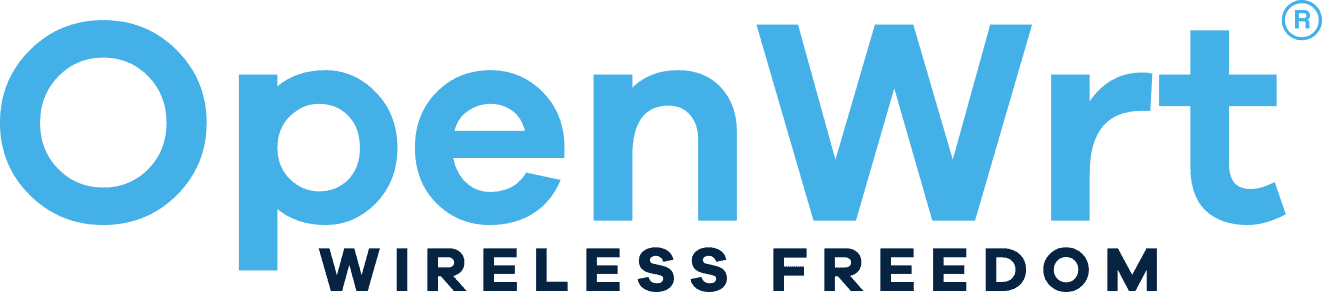
Если у вас китайский роутер, то заменив прошивку на китайскую, в некоторых случаях вы сможете получить более мощный сигнал. Вместо 23 dBm мощность передатчика можно повысить до 30 dBm, но лучше остановиться на 23-26 dBm, так как слишком мощный сигнал создаёт существенные отражения волн Wi-Fi от стен и других препятствий.
Платные способы усиления сигнала Wi-Fi: использование сторонних устройств
Способ 8. Mesh-сеть
Потенциальная эффективность: очень высокая
Усилить сигнал Wi-Fi с помощью второго роутера (без провода или проводным подключением) можно несколькими способами. Mesh-сеть — это самый эффективный способ. Если ваш роутер поддерживает эту технологию, то достаточно докупить второй маршрутизатор того же бренда с поддержкой Mesh. Желательно, чтобы тип Wi-Fi совпадал — к роутеру Wi-Fi 5 лучше брать также Wi-Fi 5.
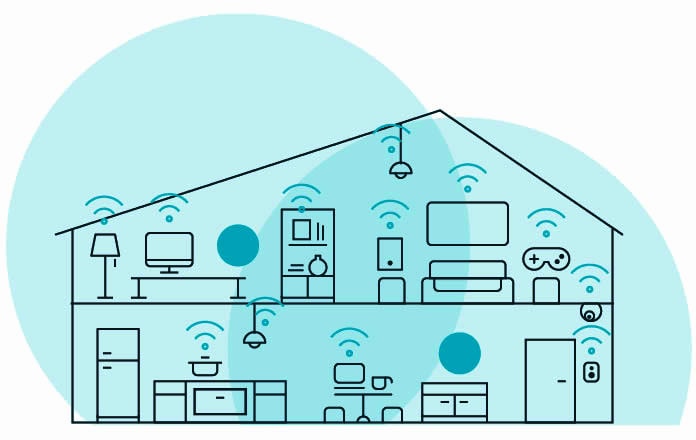
Почти у каждого производителя технология Mesh реализована по-своему, поэтому роутер другого бренда может не подойти.
Два роутера создадут единую бесшовную сеть, в которой переход от одного роутера к другому практически незаметен. Лучше всего, если это будет Wi-Fi 6 (проверте поддержку данной версии своими устройствами). В случае полной поддержки это гарантирует, что ваши гаджеты будут правильно работать с Mesh и своевременно переключаться на другой роутер.
Самые продвинутые маршрутизаторы могут создавать как беспроводной, так и проводной служебный канал. В последнем случае скорость будет максимальной, а непробиваемая несущая стена не станет препятствием для сигнала Wi-Fi.
При беспроводном соединении роутеров Mesh Wi-Fi 5 в среднем может дать скорость порядка 300-400 Мбит/с на дальнем роутере. Если использовать продвинутый маршрутизатор с Wi-Fi 6 и независимым беспроводным служебным каналом (требуется поддержка MIMO 4×4), то можно рассчитывать на 700-800 Мбит/с.
Лучшая Mesh-система в 2024 году, по версии Top Tech — TP-LINK Deco X60 (3-pack) с опцией проводного подключения, Wi-Fi 6 и широким каналом 160 МГц, высокой производительностью и простой настройкой через приложение.
Способ 9. Ретранслятор (репитер)
Потенциальная эффективность: высокая
Усилить сигнал Wi-Fi роутера TP-Link или любого другого можно с помощью недорогого устройства — ретранслятора (репитера).
Ретранслятор так же, как и Mesh, позволяет расширить сеть, сделав её бесшовной, но делает он это весьма грубым способом, просто повторяя сигнал вашего роутера. Радиус действия увеличивается, но вместе с ним растут задержки, что может быть критично для онлайн-игр. Хотя переход нельзя назвать долгим — те же видеозвонки у вас не прервутся.
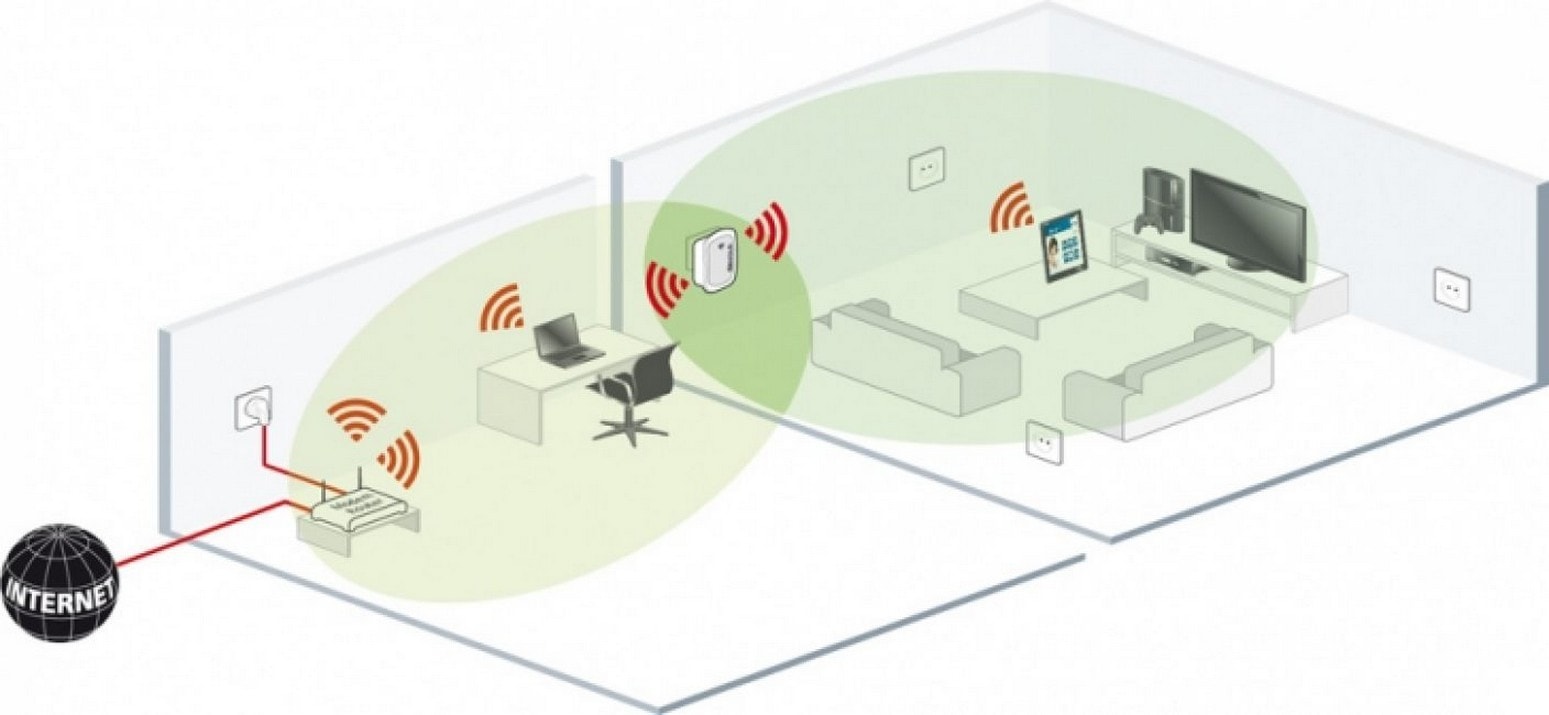
Ещё одним минусом ретранслятора является то, что для основного роутера он видится как отдельное устройство, а те гаджеты, которые подключены именно к нему, настроить через роутер уже не получится. Например, родительский контроль, настроенный для смартфона ребёнка, через репитер уже не работает.
В среднем вы можете рассчитывать на скорость до 100-200 Мбит/с для Wi-Fi 5. С 2.4 ГГц, судя по многочисленным отзывам, пользователям редко удаётся добиться скорости выше 50 Мбит/с.
ТОП-1 ретранслятор из нашего рейтинга — TP-LINK RE505X с поддержкой Wi-Fi 6, гигабитного порта, скоростью до 1201 Мб/с.
Способ 10. Точка доступа
Потенциальная эффективность: очень высокая
Точка доступа — это ещё один роутер, подключенный к сети основного роутера кабелем LAN. Этот способ имеет очень высокую эффективность, так как вы можете создать две непересекающиеся сети. Если речь о 2.4 ГГц, то вы можете использовать 1, 6 и 11 канал, чтобы частотные диапазоны не пересекались. Для 5 ГГц можно использовать 36 и 48 канал.
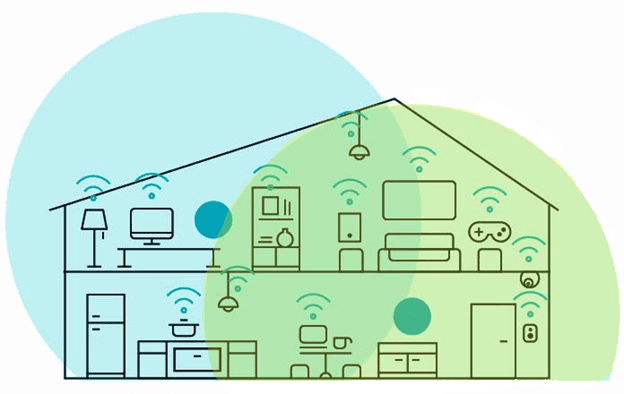
Минус у такого решения в том, что гаджеты плохо умеют переключаться между разными сетями Wi-Fi, к тому же этот процесс совсем небыстрый. Таким образом, точка доступа подойдёт там, где требуется быстрый Wi-Fi, но используются в основном стационарные устройства вроде ТВ-приставки или ПК.
Способ 11. Замена сетевой карты
Потенциальная эффективность: средняя-высокая
Слабый сигнал вай-фай роутера можно усилить заменой сетевой карты на компьютере. Это действенный способ, который сочетается с переходом на 5 ГГц. Если ваш старый ноутбук или компьютер имеет сетевую карту 802.11n, то переход на 5 ГГц в значительной мере повысит стабильность и ускорит соединение.
При выборе адаптера уточняйте его форм-фактор. Для ноутбуков существует несколько видов плат mini PCI-e. Для компьютера также проверяйте, есть ли на материнской плате свободный слот PCI-e x1 или же скоростной порт USB 3.0.

Ещё одно важное замечание по используемой версии операционной системы. Для Windows 7 желательно брать адаптер Qualcomm, так как их драйвер работает наиболее стабильно со старой операционной системой. Если вам нужен адаптер для Windows 10 или Linux, то также стоит рассмотреть модели от Intel.
Способ 12. Замена антенн
Потенциальная эффективность: низкая-средняя
Усилить сигнал вай-фай роутера в домашних условиях можно с помощью новых антенн. Перед заменой антенн следует проверить, что такая возможность имеется, так как многие современные роутеры имеют несъёмные антенны. С адаптерами такая ситуация возникает реже: если стоит полноразмерная антенна, то она почти наверняка съёмная.
Главный параметр антенны — её усиление. Чем больше усиление, тем меньший угол она захватывает. Антенна перераспределяет энергию, концентрируя сигнал в одной плоскости.
Стандартная антенна роутера имеет усиление 5 dBi. Если вам требуется расширить радиус действия, то выбирайте антенны с усилением 7-9 dBi, но тогда гаджеты должны находиться примерно в одной плоскости с роутером.
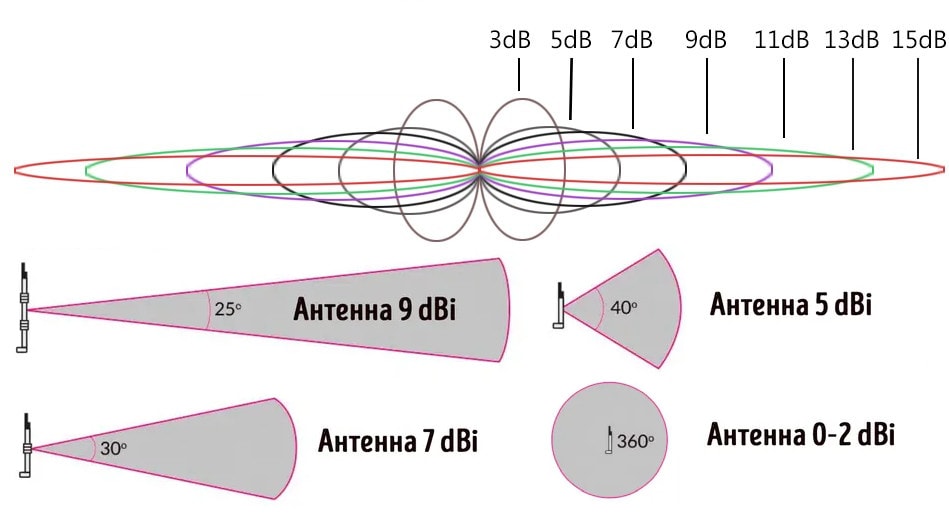
Для частного дома с несколькими этажами антенна 5 dBi может быть даже вредна, так как роутер будет хорошо покрывать площадь одного этажа, а на других этажах сигнал будет уже не везде. В этом случае оптимальным решением будут антенны с усилением 3-4 dBi.
Способ 13. Внешняя антенна
Потенциальная эффективность: высокая
Внешние антенны обычно имеют хорошее усиление, более 7 dBi, поэтому лучше всего их использовать в квартире, где сигнал будет распространяться в одной плоскости. Для роутера или Wi-Fi-адаптера подойдут антенны 7-9 dBi.

В целом же внешние антенны для обычного использования подходят не очень хорошо, так как большинство таких моделей имеет усиление более 9 dBi, что едва ли подходит даже для квартиры. Но это отличный способ связать в единую сеть два дома. При правильной установке расстояние между роутерами может достигать более 1-2 километров при условии прямой видимости.
Таким способом нередко раздают интернет в частный дом, если поблизости имеется высотный дом, к которому проведено несколько провайдерских сетей.
Способ 14. Новый роутер
Потенциальная эффективность: высокая
Если вы живёте в квартире многоэтажного дома, то устаревший роутер, работающий по стандарту 802.11g/n, будет основной причиной нестабильного соединения. Загруженность диапазона 2.4 ГГц не позволит вам в полной мере получить качественное соединение уже в соседней комнате. В этом случае просто необходимо обновить роутер, чтобы получить поддержку 5 ГГц и большой радиус действия.

Наибольшая эффективность будет достигнута, если вы перейдёте на роутер с поддержкой Wi-Fi 6. При этом ваши устройства также должны поддерживать этот стандарт. Производители заявляют, что радиус его действия может быть увеличен на 60%, хотя на практике значения куда скромнее. Впрочем, эффект есть, и его нельзя не заметить.
При наличии множества гаджетов нелишней будет поддержка MU-MIMO 4×4. Эта технология позволяет маршрутизатору создавать 4 независимых потока. Так роутеру проще настроить сигнал для разных устройств, тем самым повышается стабильность и скорость Wi-Fi.
Победитель нашего рейтинга 10 лучших мощных роутеров с большим радиусом действия — Keenetic Giga (KN-1011) с поддержкой Wi-Fi 6, Mesh, 2 портами USB, 4 LAN и функциональной прошивкой Keenetic OS.
15) Самодельный усилитель
Потенциальная эффективность: существует
Вы также можете усилить Wi-Fi антенну роутера собственными силами. Самый простой способ — поставить отражатель, который позволит антенне принимать более слабый сигнал от гаджетов и заметно усилит сигнал самого роутера.
Для отражателя подойдёт алюминиевая банка или фольга. Вам достаточно разместить отражатель с той стороны антенн, где нет никаких гаджетов. Закругление делать не стоит, так как в этом случае вы получите узконаправленное усиление сигнала, будет некое подобие спутниковой тарелки, принимающей сигнал только с одного направления.

Расстояние от антенны до отражателя должно составлять около 12 сантиметров, равное длине волны Wi-Fi 2.4 ГГц. Это позволит волне, которую излучает антенна, сформироваться, и тем самым получится усиление сигнала. Если ставить отражатель вплотную, то он просто не даст распространяться сигналу в одном из направлений — усиления практически не будет.
Есть свои идеи по усилению сигнала роутера? Пишите в комменты ниже.
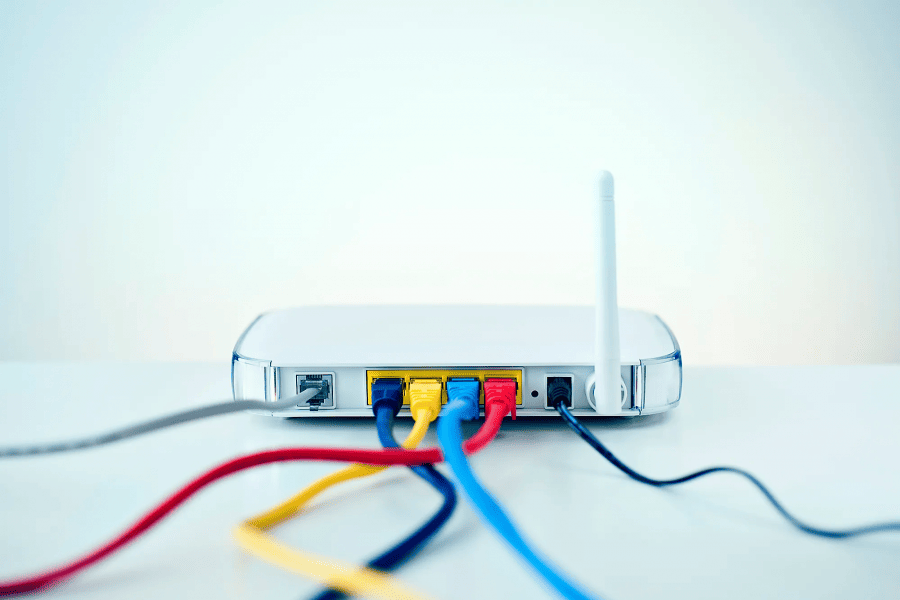









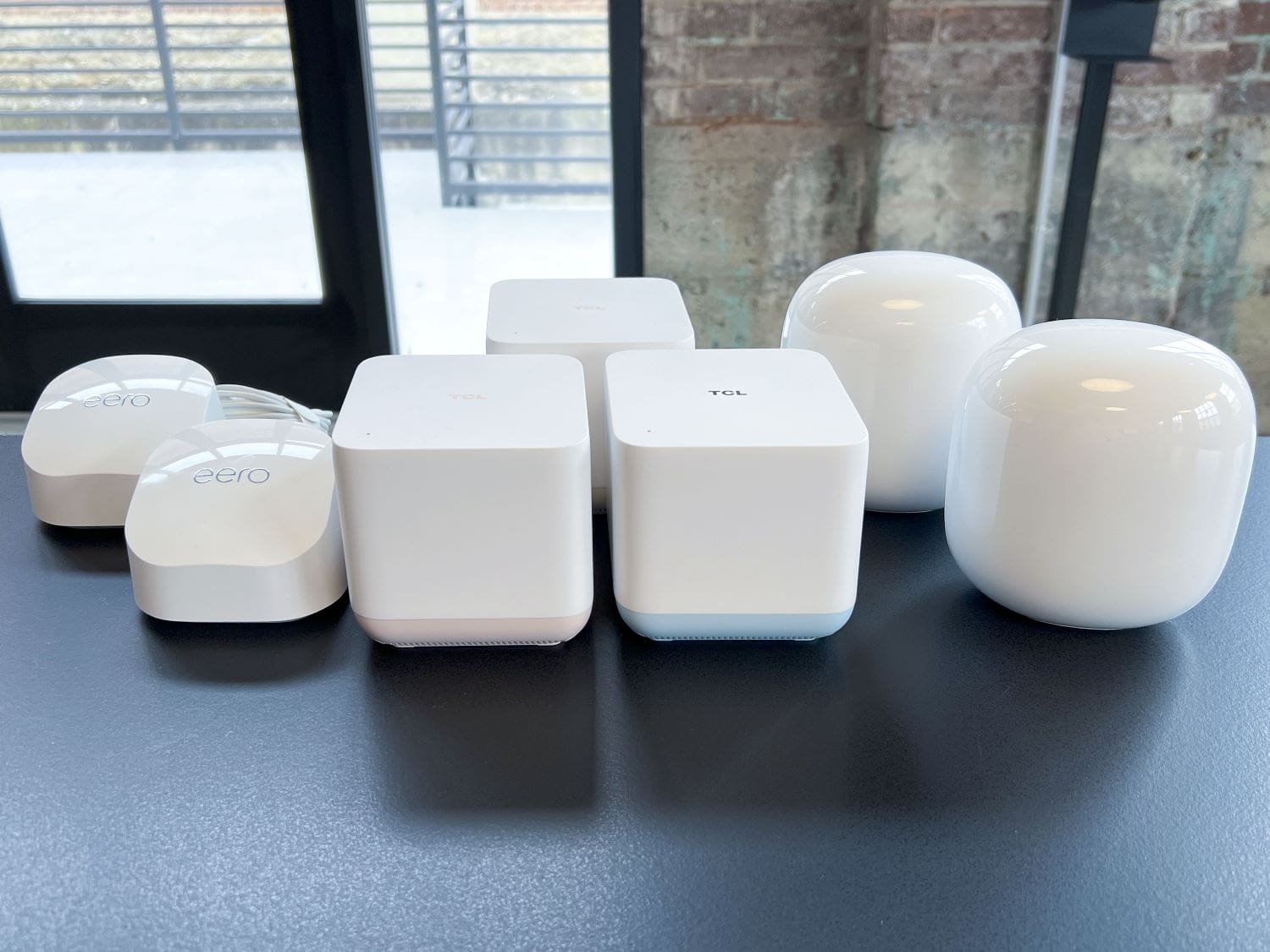
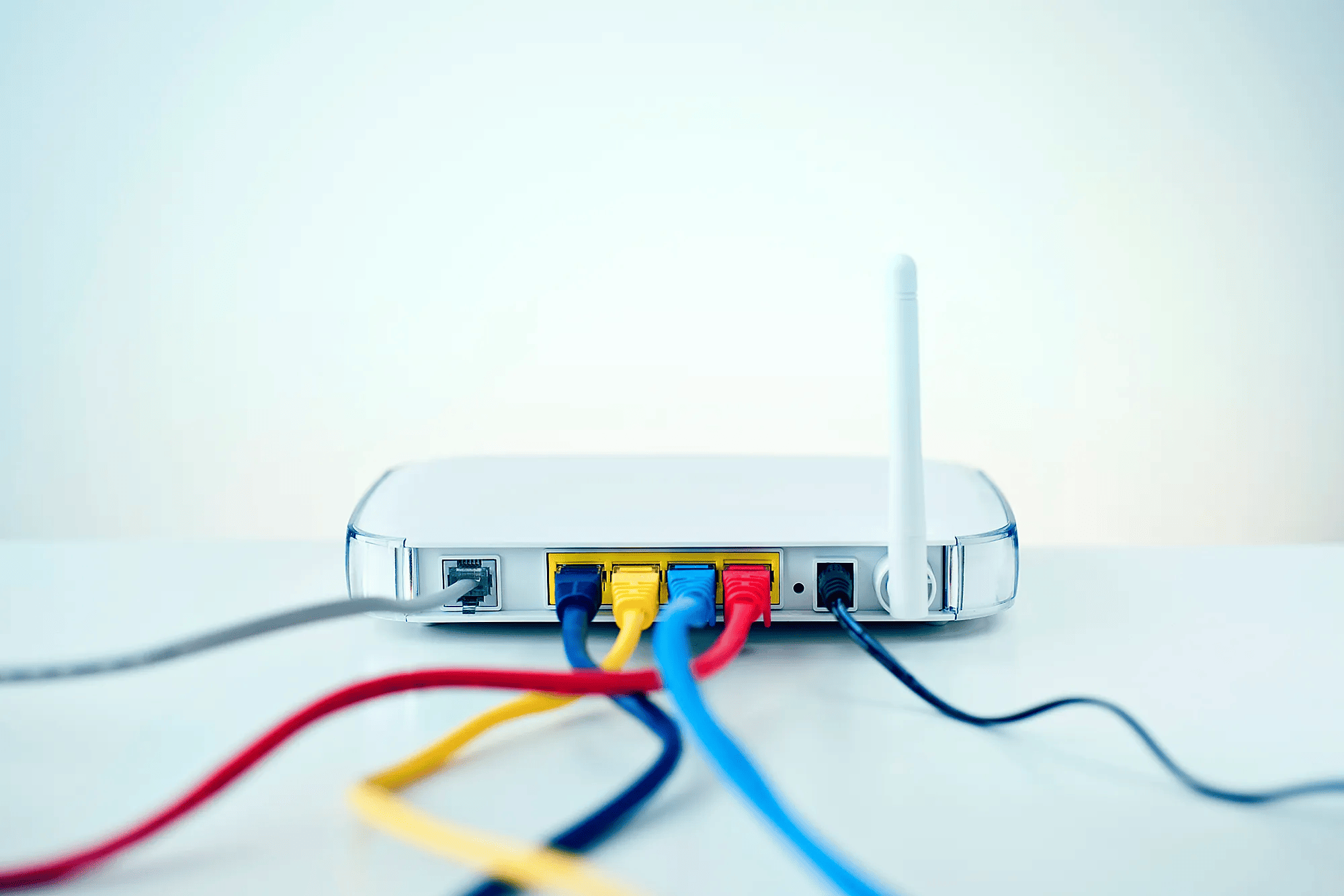


2 комментария. Оставить новый
Очень полезная статья простому обывателю. Разложено всё по полочкам. Как раз хочу усовершенствовать свою домашнюю систему и добиться максимуму Mb. Люди привыкли ругать своих провайдеров, особенно за Wi-Fi который он не обязан предоставлять в вашей квартире, только до роутера и по кабелю, а дальше сами. В любом случае автору за труды низкий поклон. Мир вашему дому!
Спасибо большое. Вам желаю хороших скоростей!